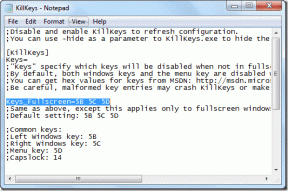Informes de tablas dinámicas de Excel: el qué, el cómo y algunos consejos
Miscelánea / / February 10, 2022

Cuando mantiene una hoja de Excel, estoy seguro de que no ingresa datos solo por el bien del almacenamiento. La mayoría de las veces se pretende analizar y
organizar esos datos
, ¿derecho? Ahora, MS Excel tiene una característica hermosa llamada
Tabla dinámica
que le permite resumir tablas grandes en forma de informe. Luego, sin mucho esfuerzo manual y tiempo, puede analizar sus datos. Veamos cómo.
Aquí hay una sección de una hoja de datos de muestra que mantuve durante un evento deportivo en mi oficina. Tiene cuota de registro para diferentes juegos, recolectados en diferentes pisos del edificio de oficinas y por diferentes personas.
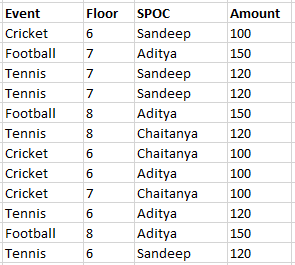
Me gustaría obtener el total general, es decir, el total de cada piso, de cada evento y el dinero total recaudado por cada SPOC. La solución es crear una tabla dinámica. A continuación se muestra un ejemplo de los datos anteriores.
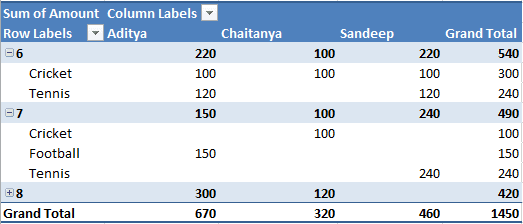
Creación de una tabla dinámica
El mínimo esfuerzo que se necesita para generar una tabla de este tipo no debería hacerte socavar el inmenso potencial de esta herramienta.
El tutorial está basado en MS Excel 2013. Los pasos serían más o menos los mismos en otras versiones también.
Paso 1: Seleccione los datos/celdas en los que le gustaría crear una tabla dinámica.
Paso 2: Navegar a Insertar pestaña y haga clic en la herramienta que dice Tabla dinámica, hacia el extremo izquierdo de la cinta.
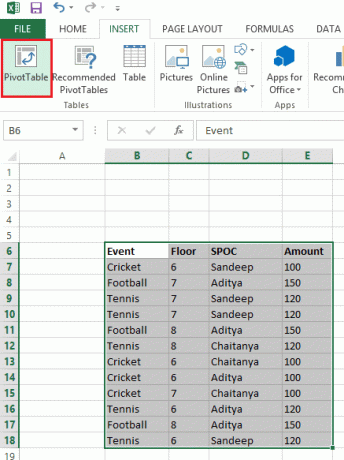
Paso 3: El Crear tabla dinámica aparecerá la ventana. Mostraría el rango de datos seleccionado. Si lo desea, puede cambiarlo aquí o elegir una fuente de datos externa. Además, tienes la opción de crear la tabla en la misma hoja o en una nueva (prefiere una nueva para evitar errores).
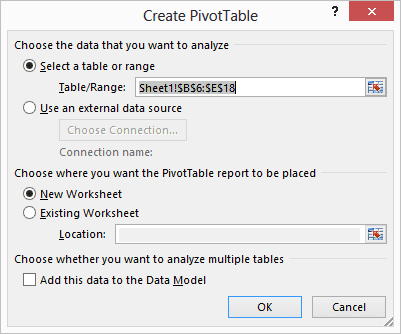
Etapa 4: Esto activará el Tabla dinámica panel de la derecha. Seleccione los campos en los que desea basar su análisis.

Paso 5: Ahora, comenzará a tener una idea de lo que son las tablas dinámicas. Pruebe y elija diferentes combinaciones con diferentes etiquetas de fila y columna para obtener una comprensión detallada.
Aquí, consulte otro informe con los campos seleccionados y las etiquetas de fila/columna respectivamente. Pruebe y compare las imágenes (izquierda y derecha).
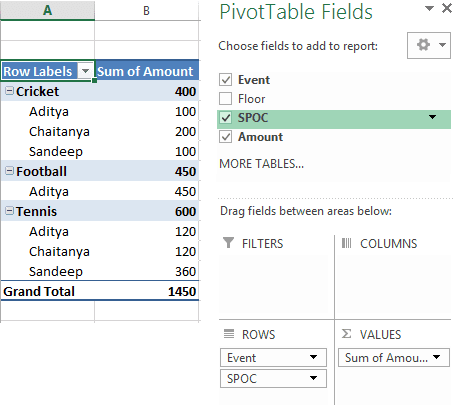
Déjame decirte francamente que entenderías esta característica en detalle solo con el uso y la práctica. Leer el tutorial solo una vez no es suficiente.
Algunos consejos prácticos
- Elija las etiquetas de fila y columna con cuidado porque deciden cómo se organizarán los datos analizados.
- Puede mover campos entre etiquetas de fila y columna arrastrando y soltando.
- Para un campo, el menú contextual le muestra una opción llamada Configuración del campo de valor que le permite elegir la naturaleza del informe o datos de campo.
- Puede aplicar un filtro al resultado para obtener un informe personalizado.
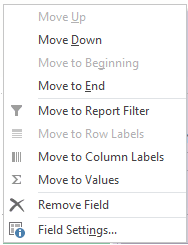
Conclusión
Este tutorial está destinado a presentar la técnica básica para crear una tabla dinámica y algunas reglas y estándares que pueden ayudarlo a comenzar. Sin embargo, hay mucho más. Aprenderá las cuerdas solo creando muchas de ellas y jugando con las opciones.
Última actualización el 02 febrero, 2022
El artículo anterior puede contener enlaces de afiliados que ayudan a respaldar a Guiding Tech. Sin embargo, no afecta nuestra integridad editorial. El contenido sigue siendo imparcial y auténtico.